Excel无法合计的原因可能有:数据格式不一致、单元格中包含空格或特殊字符、公式错误、范围选择错误、单元格锁定。下面将详细解释其中一个原因——数据格式不一致,并提供解决方案。数据格式不一致通常是因为某些单元格被误认为是文本格式,而不是数字格式。这种情况下,Excel无法将这些单元格中的数据识别为可进行数学运算的数值。
要解决数据格式不一致的问题,可以遵循以下步骤:
选择需要检查的单元格或区域。
右键点击所选单元格,选择“设置单元格格式”。
在“数字”选项卡中,选择“数值”。
确保所选单元格中的数据确实是数字,而不是包含任何字母或特殊符号。
如果数据仍然无法合计,尝试使用“数据”选项卡下的“文本到列”功能,将文本格式的数据转换为数值格式。
通过上述步骤,您可以确保单元格中的数据格式一致,从而解决Excel无法合计的问题。
一、数据格式不一致
数据格式不一致的原因
数据格式不一致是Excel无法合计的一个常见原因。当您在Excel中输入数据时,可能会无意中将一些数据输入为文本格式,而不是数字格式。例如,如果您在输入数字时包含了空格或其他非数字字符,Excel会将其识别为文本格式。文本格式的数据无法参与数学运算,因此无法合计。
解决数据格式不一致的方法
要解决数据格式不一致的问题,可以按照以下步骤操作:
选择需要检查的单元格或区域:首先,选择包含需要合计的数据的单元格或区域。您可以单击并拖动鼠标,或者使用键盘快捷键来选择单元格。
右键点击所选单元格,选择“设置单元格格式”:在选中的单元格上右键单击,然后选择“设置单元格格式”选项。这将打开设置单元格格式的对话框。
在“数字”选项卡中,选择“数值”:在设置单元格格式的对话框中,选择“数字”选项卡,然后选择“数值”选项。这样可以确保选中的单元格被设置为数值格式。
确保所选单元格中的数据确实是数字:检查所选单元格中的数据,确保它们确实是数字,而不是包含任何字母或特殊符号。如果发现任何非数字字符,请手动删除或更正它们。
使用“数据”选项卡下的“文本到列”功能:如果数据仍然无法合计,可以尝试使用“数据”选项卡下的“文本到列”功能。选择需要转换的单元格,然后点击“数据”选项卡中的“文本到列”按钮。按照向导的指示,将文本格式的数据转换为数值格式。
二、单元格中包含空格或特殊字符
空格或特殊字符的影响
在Excel中,如果单元格中包含空格或特殊字符,Excel将无法将其识别为数值。因此,这些单元格中的数据无法参与合计。空格和特殊字符可能是无意中输入的,例如在复制和粘贴数据时。
解决空格或特殊字符的方法
要解决单元格中包含空格或特殊字符的问题,可以按照以下步骤操作:
选择包含数据的单元格或区域:首先,选择包含需要合计的数据的单元格或区域。
使用“查找和替换”功能:在Excel中,按下Ctrl + H键打开“查找和替换”对话框。在“查找内容”字段中输入空格或特殊字符,在“替换为”字段中留空,然后点击“全部替换”按钮。这将删除选中单元格中的所有空格或特殊字符。
手动检查和删除:如果使用“查找和替换”功能无法完全解决问题,可以手动检查单元格中的数据,删除任何多余的空格或特殊字符。
三、公式错误
公式错误的类型
在Excel中,公式错误也是导致无法合计的常见原因。公式错误可能包括输入错误的公式、引用错误的单元格或使用了不支持的函数。例如,如果您在公式中使用了错误的运算符或函数,Excel将无法计算结果。
解决公式错误的方法
要解决公式错误的问题,可以按照以下步骤操作:
检查公式的语法:首先,检查公式的语法,确保没有任何输入错误。例如,确保运算符和函数的使用是正确的,引用的单元格是存在的。
使用“错误检查”功能:在Excel中,点击“公式”选项卡,然后点击“错误检查”按钮。这将打开错误检查工具,帮助您查找和修正公式中的错误。
使用“显示公式”功能:在Excel中,按下Ctrl + `键(位于1键左侧的键)可以显示所有单元格中的公式。这样可以更方便地检查和修正公式中的错误。
四、范围选择错误
范围选择错误的影响
在Excel中,如果您选择了错误的单元格范围,Excel将无法正确计算合计。例如,如果您在合计公式中选择了错误的单元格,或者遗漏了一些需要合计的单元格,Excel将无法正确计算结果。
解决范围选择错误的方法
要解决范围选择错误的问题,可以按照以下步骤操作:
检查公式中的范围选择:首先,检查合计公式中的范围选择,确保选择了正确的单元格。例如,如果您使用的是SUM函数,确保函数中的范围是正确的。
手动选择单元格范围:如果不确定选择的范围是否正确,可以手动选择需要合计的单元格范围。点击并拖动鼠标,或者使用键盘快捷键来选择单元格。
使用“名称框”功能:在Excel中,可以使用“名称框”功能来选择单元格范围。名称框位于Excel窗口的左上角,显示当前选中单元格的名称。您可以在名称框中输入需要选择的单元格范围,例如“A1:A10”,然后按下Enter键。
五、单元格锁定
单元格锁定的影响
在Excel中,如果单元格被锁定,您将无法对其进行编辑或计算。这可能是由于工作表保护设置导致的。在工作表保护模式下,锁定的单元格无法参与数学运算,因此无法合计。
解决单元格锁定的方法
要解决单元格锁定的问题,可以按照以下步骤操作:
取消工作表保护:首先,取消工作表保护。在Excel中,点击“审阅”选项卡,然后点击“撤销工作表保护”按钮。如果工作表受到密码保护,您需要输入密码才能取消保护。
取消单元格锁定:取消工作表保护后,选择需要解锁的单元格。右键点击选中的单元格,选择“设置单元格格式”选项。在“保护”选项卡中,取消选中“锁定”复选框,然后点击“确定”按钮。
重新保护工作表:如果需要,您可以重新保护工作表。在Excel中,点击“审阅”选项卡,然后点击“保护工作表”按钮。按照提示设置保护选项和密码。
六、Excel版本问题
版本问题的影响
不同版本的Excel在功能和操作方式上可能存在差异。如果您使用的是较旧版本的Excel,可能会遇到某些功能无法正常使用的问题。例如,某些较旧版本的Excel可能不支持某些新函数或特性,导致无法正确计算合计。
解决版本问题的方法
要解决Excel版本问题,可以按照以下步骤操作:
升级到最新版本的Excel:首先,检查您的Excel版本。如果使用的是较旧版本的Excel,建议升级到最新版本。最新版本的Excel通常包含更多功能和改进,能够更好地支持数据计算和分析。
检查功能支持情况:在升级到最新版本的Excel后,检查所需功能是否得到支持。例如,某些新函数或特性可能只在较新版本的Excel中可用。
使用兼容模式:如果无法升级到最新版本的Excel,可以尝试使用兼容模式。在Excel中,点击“文件”选项卡,然后点击“选项”按钮。在“Excel选项”对话框中,选择“保存”选项卡,然后在“保存文件格式”下拉列表中选择“Excel 97-2003 工作簿”格式。这将确保文件在较旧版本的Excel中兼容。
七、数据源问题
数据源问题的影响
在Excel中,如果数据源存在问题,也会导致无法合计。例如,如果数据源文件损坏、数据源连接中断或数据源格式不正确,Excel将无法正确读取和计算数据。
解决数据源问题的方法
要解决数据源问题,可以按照以下步骤操作:
检查数据源文件:首先,检查数据源文件是否存在问题。例如,检查文件是否损坏、数据是否完整、格式是否正确。如果发现任何问题,尝试修复数据源文件或使用备份文件。
检查数据源连接:如果使用的是外部数据源,检查数据源连接是否正常。例如,检查网络连接、数据库连接是否正常。如果发现任何连接问题,尝试重新连接数据源或联系管理员解决。
导入数据源:如果数据源文件或连接存在问题,尝试将数据导入到Excel中。在Excel中,点击“数据”选项卡,然后点击“获取数据”按钮。按照向导的指示,将数据源导入到Excel中进行计算。
八、数据透视表问题
数据透视表问题的影响
在Excel中,数据透视表是一种强大的数据分析工具。如果数据透视表中存在问题,也会导致无法合计。例如,如果数据透视表的设置不正确、数据源不完整或数据透视表损坏,Excel将无法正确计算合计。
解决数据透视表问题的方法
要解决数据透视表问题,可以按照以下步骤操作:
检查数据透视表设置:首先,检查数据透视表的设置是否正确。例如,检查行标签、列标签、值字段是否设置正确。如果发现任何问题,调整数据透视表的设置。
刷新数据透视表:在Excel中,点击数据透视表,然后点击“数据透视表工具”选项卡。在“数据透视表工具”选项卡中,点击“刷新”按钮。这将重新计算数据透视表中的数据,确保合计结果正确。
重建数据透视表:如果数据透视表损坏或设置无法修复,可以尝试重建数据透视表。在Excel中,删除现有的数据透视表,然后重新创建一个新的数据透视表。按照向导的指示,选择数据源和设置数据透视表。
九、Excel插件问题
插件问题的影响
在Excel中,某些插件可能会影响数据的计算和合计。例如,如果插件与Excel不兼容、插件设置不正确或插件出现故障,Excel将无法正确计算合计。
解决插件问题的方法
要解决插件问题,可以按照以下步骤操作:
禁用插件:在Excel中,点击“文件”选项卡,然后点击“选项”按钮。在“Excel选项”对话框中,选择“加载项”选项卡。在“管理”下拉列表中选择“COM加载项”,然后点击“转到”按钮。取消选中所有插件,然后点击“确定”按钮。
检查插件兼容性:如果禁用插件后问题解决,逐个启用插件,检查哪个插件导致问题。确保所有插件与Excel兼容,并且设置正确。
更新或重装插件:如果发现某个插件导致问题,尝试更新或重新安装该插件。联系插件提供商获取最新版本或技术支持。
十、Excel设置问题
设置问题的影响
在Excel中,某些设置可能会影响数据的计算和合计。例如,如果Excel设置不正确、计算模式设置为手动或公式选项设置不当,Excel将无法正确计算合计。
解决设置问题的方法
要解决Excel设置问题,可以按照以下步骤操作:
检查计算模式设置:在Excel中,点击“公式”选项卡,然后点击“计算选项”按钮。确保计算模式设置为“自动”,而不是“手动”或“半自动”。这将确保Excel自动计算所有公式和合计。
检查公式选项设置:在Excel中,点击“文件”选项卡,然后点击“选项”按钮。在“Excel选项”对话框中,选择“公式”选项卡。确保所有公式选项设置正确,例如启用“启用多线程计算”和“启用数据表计算”选项。
恢复默认设置:如果问题仍然存在,尝试恢复Excel的默认设置。在Excel中,点击“文件”选项卡,然后点击“选项”按钮。在“Excel选项”对话框中,选择“高级”选项卡,然后点击“重置”按钮。这将恢复Excel的默认设置,解决可能的设置问题。
通过以上详细的分析和解决方法,相信您可以找到导致Excel无法合计的原因,并顺利解决问题。确保数据格式一致、检查公式和单元格设置、以及使用正确的Excel版本和插件,都是确保Excel正常工作的关键。希望这篇文章对您有所帮助,让您的Excel使用更加顺畅和高效。
相关问答FAQs:
1. 为什么我的Excel文件无法进行合计操作?
可能的原因有很多,比如你的Excel文件中没有包含要合计的数字数据,或者你没有正确选择要合计的区域。还有可能是由于单元格格式设置不正确或者公式错误导致无法进行合计。请检查这些因素,确认是否存在问题。
2. 如何解决Excel无法进行合计的问题?
首先,确保你的Excel文件中包含要合计的数字数据。其次,选择要合计的区域,可以通过拖动鼠标来选择多个连续的单元格,或者按住Ctrl键来选择多个不连续的单元格。然后,在Excel的菜单栏中选择“合计”功能,或者使用快捷键Alt+=来进行合计操作。如果仍然无法合计,可以检查单元格格式是否为数字格式,或者检查公式是否正确。
3. 我的Excel文件中有一列数据无法进行合计,怎么办?
如果你的Excel文件中的某一列数据无法进行合计,可能是由于该列中存在非数字数据或者空白单元格导致的。你可以选择该列中的有效数据进行合计,或者在合计操作之前先进行数据清洗,将非数字数据或者空白单元格删除或替换为合适的数值。如果问题仍然存在,请检查该列的单元格格式是否正确,并确保公式正确。
文章包含AI辅助创作,作者:Edit2,如若转载,请注明出处:https://docs.pingcode.com/baike/4634105